- Autora Jason Gerald [email protected].
- Public 2023-12-16 11:00.
- Última modificació 2025-01-23 12:10.
Seguint aquesta guia, podreu obrir el tauler de control sense utilitzar el menú Inici.
Pas
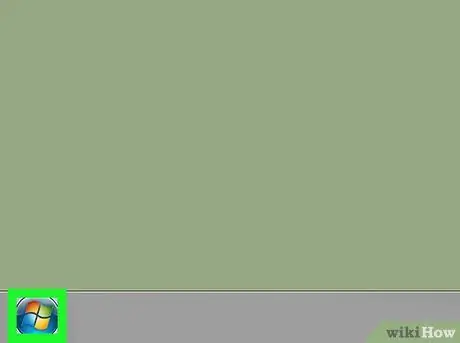
Pas 1. Premeu la tecla Windows + R
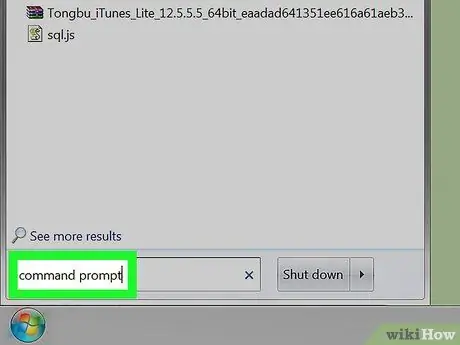
Pas 2. Introduïu "control" al quadre de diàleg Executa i premeu Retorn
-
Després d’introduir l’ordre, s’obrirà el Tauler de control.

Inicieu el tauler de control des de la línia d'ordres Pas 2 Bullet1
Mètode 1 d'1: manera alternativa
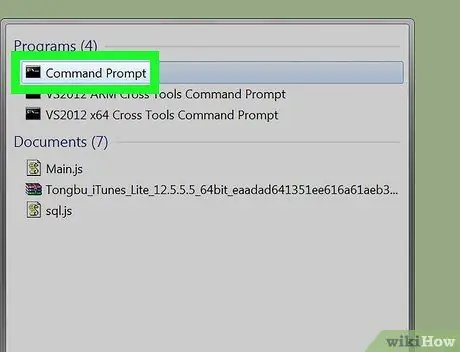
Pas 1. Premeu la tecla Windows + R
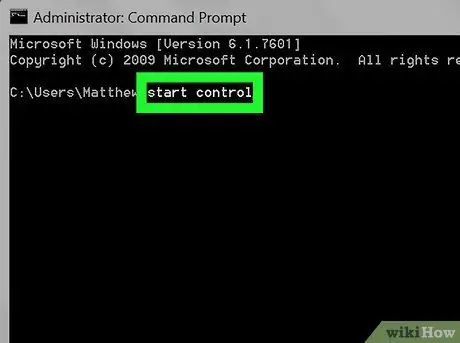
Pas 2. Introduïu "cmd" al quadre de diàleg Executa
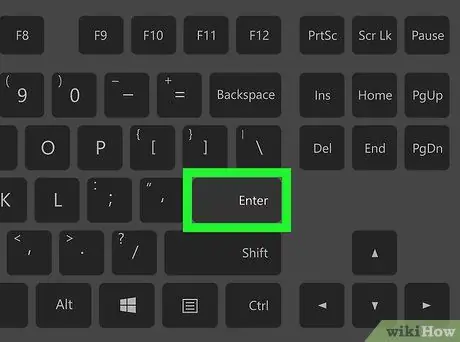
Pas 3. A la finestra del símbol del sistema, introduïu "Inicia control
-
Després d’introduir l’ordre, s’obrirà el Tauler de control.

Inicieu el tauler de control des de la línia d'ordres Pas 5 Bullet1






